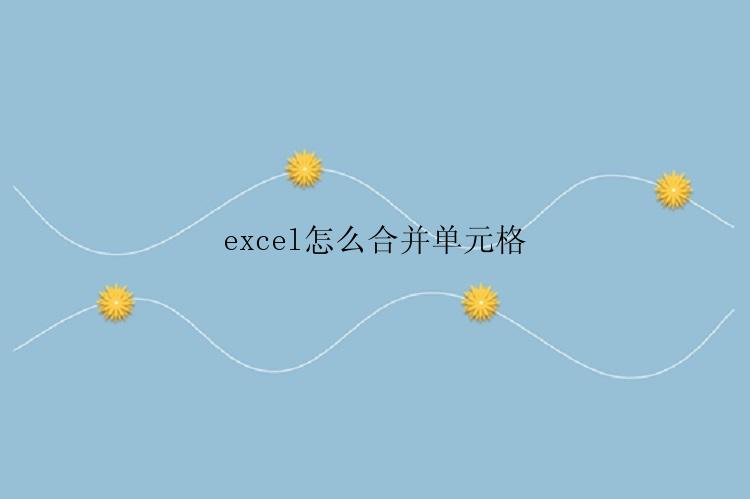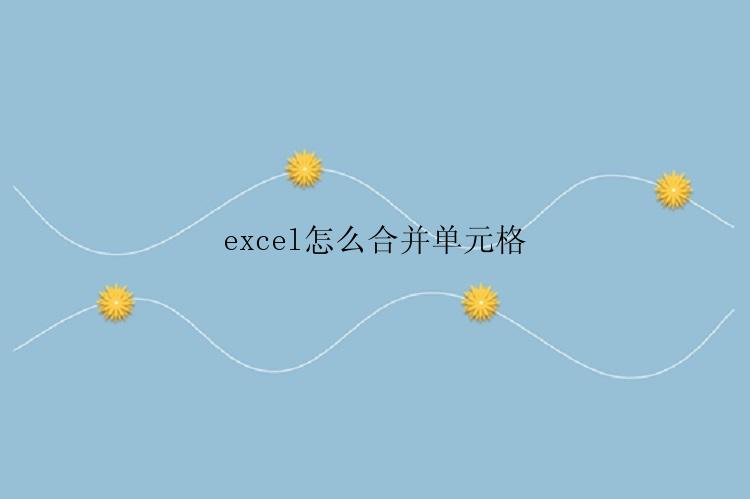
1. 合并单元格是Excel中的一项常用功能,可以帮助用户将相邻的多个单元格合并成一个大的单元格。这在处理需要突出显示某些内容的情况下非常有用,也可以提高表格的美观程度。
2. 要合并单元格,首先需要选择要合并的单元格范围。可以使用鼠标拖拽来选取多个相邻的单元格,也可以按住Ctrl键并点击单元格来选取多个不相邻的单元格。
3. 在选择好要合并的单元格范围后,打开"开始"菜单,找到"对齐"组中的"合并和居中"按钮。点击这个按钮,即可将选定的单元格合并成一个大的单元格。
4. 合并单元格后,原来的多个单元格中的内容会被合并到新的大单元格中的左上角位置。如果原单元格中存在数据,合并后只保留左上角的单元格中的数据,其他单元格的内容会被清空。
5. 合并后的大单元格可以进行格式设置,调整字体大小、加粗、居中等。可以使用单元格格式化功能来设置合并后的单元格的样式。
6. 在需要取消合并单元格时,只需选中合并后的大单元格,再次点击"合并和居中"按钮即可。
7. 合并单元格的注意事项:合并单元格后,所有合并的单元格都会成为一个整体,无法再分割成原来的多个单元格。在合并单元格的表格中,插入行或列时,会将整个合并的区域一起移动或扩展。因此,在合并单元格前需要仔细考虑表格的结构和后续操作是否适用。
在Excel中合并单元格是一项非常实用的操作功能。通过上述步骤,您可以轻松地合并单元格并对合并后的单元格进行样式设置。同时需要注意的是,在合并单元格前需要考虑好表格结构和后续操作,以免给日后的编辑带来不便。希望本文能够帮助到您在Excel中合并单元格的操作。